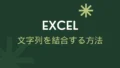Excelでの掛け算のやり方をわかりやすく解説。数式の使い方やセル参照、複数セルの掛け算方法まで紹介。今すぐ基本をマスターしよう!
「Excel 掛け算のやり方がわからない…」そんな悩みを抱えていませんか?
本記事では、初心者でもすぐに使える Excelでの掛け算の基本操作 から、関数を使った効率的な計算方法、業務で役立つ応用テクニックまでをわかりやすく解説します。今日からExcelで計算をもっとスムーズに進めましょう。
Excelでセル同士を掛け算する基本方法
数式で掛け算する(=A1*B1 の使い方)
Excelで最も基本的な掛け算の方法は、数式を使ってセル同士を掛け算することです。
例えば、セルA1に「5」、セルB1に「10」と入力している場合、C1に以下の数式を入力します。
=A1*B1
Enterキーを押すと、C1に「50」と表示されます。この方法は、単純な掛け算だけでなく、業務で頻繁に出てくる単価×数量の計算や点数計算などにそのまま応用可能です。
また、数値を直接入力するよりも、セル参照を使うことで、後から数値を変更した場合でも自動的に計算結果が更新されるのが大きなメリットです。
コピーして他のセルにも適用する方法(オートフィル)
同じ計算を複数の行や列に適用したい場合は、オートフィル機能を使うと効率的です。
- 計算式を入力したセルを選択
- セル右下の小さな四角(フィルハンドル)にマウスを合わせる
- 下方向や横方向にドラッグすると、他のセルにも数式が自動コピーされる
例えば、A列に数量、B列に単価が入力されている場合、C列に掛け算の数式を1行目に入力し、オートフィルで残りの行にコピーすれば、列全体の売上金額を瞬時に計算できます。
この方法を使うと、手作業で計算式を入力する手間を大幅に削減でき、作業効率が飛躍的に向上します。
注意点:数値が正しく反映されないときのチェック
数式で掛け算しても正しい結果が表示されない場合があります。主な原因は以下の通りです。
- 文字列として入力されている
→ セルが文字列扱いになっている場合、数値として認識されず計算できません。 - 空白セルや0が混ざっている
→ 計算結果が0になる、もしくはエラーが出る場合があります。 - セル参照が間違っている
→ 列や行を間違えて参照していないか確認しましょう。
対策としては、セルの書式設定を「数値」に変更したり、必要に応じて空白セルを0に置き換えると正確に計算できます。
また、オートフィルで数式をコピーする際は、意図しないセル参照が入っていないかチェックすると安心です。
PRODUCT関数を使った掛け算
PRODUCT関数の基本構文と使い方
Excelで複数のセルをまとめて掛け算したいときは、PRODUCT関数を使うと便利です。
構文は以下の通りです。
=PRODUCT(数値1, 数値2, …)
例えば、A1、A2、A3の3つのセルを掛け算したい場合は、
=PRODUCT(A1, A2, A3)
と入力すれば、一度に計算できます。
この関数を使うと、掛け算のセルが多い場合でも、個別に「*」でつなぐ必要がなくなり、作業がスムーズになります。
複数セルをまとめて掛け算する方法
PRODUCT関数はセル範囲を指定してまとめて掛け算することも可能です。
例えば、A1からA5までの値をすべて掛け算したい場合は、
=PRODUCT(A1:A5)
と入力するだけで自動的に計算されます。
これにより、長いリストや大量データを扱う場合でも効率的に処理でき、ミスの防止にもつながります。
四則演算を組み合わせた応用例
PRODUCT関数は他の数式や関数と組み合わせて使うことも可能です。
例えば、売上計算で「単価 × 数量 × 割引率」を一度に計算したい場合は、
=PRODUCT(B1:C1)*D1
のように指定すると、B1とC1の掛け算に加え、D1でさらに割引率を掛けた結果を自動で算出できます。
この方法を覚えると、Excelでの計算がより効率的になり、業務での応用範囲も広がります。
固定セル参照(絶対参照)を使った掛け算
$A の意味と設定方法
Excelで掛け算をするとき、同じ数値(例:税率や係数)を複数セルで使いたい場合があります。
その際に便利なのが固定セル参照(絶対参照)です。
通常、セルをコピーすると参照セルも自動でずれますが、絶対参照を使うと、コピーしても参照セルが変わりません。
絶対参照の書き方は「$」を使います。例えば、A1を固定したい場合は以下のように入力します。
=$A$1*B1
これで、オートフィルで下方向や横方向にコピーしても、常にA1の値を掛け算に使用できます。
同じ係数(例:税率)を複数セルに掛ける場合の使い方
例えば、B列に単価、C列に数量があり、D列で税率10%を掛けた金額を計算する場合を考えます。
税率をセルA1に入力したとき、D列の計算式は以下のようにします。
=B2*C2*$A$1
これを下方向にオートフィルでコピーすると、各行の単価×数量に常にA1の税率を掛けた結果が自動で算出されます。
固定セル参照を使うことで、同じ係数を何行にも適用でき、計算の効率と正確性が大幅にアップします。
よくあるトラブルと対処法
計算結果が0や空白になる場合のチェック
Excelで掛け算をしているのに、結果が0や空白になる場合があります。
主な原因は以下の通りです。
- セルに数値ではなく文字列が入力されている
- 空白セルや0が掛け算に含まれている
- 数式の参照先が間違っている
対処法としては、セルの書式設定を「数値」に変更したり、空白セルを0に置き換えることで、正しい計算結果を得ることができます。
数式がコピーできない・参照がずれる場合の対処
オートフィルでコピーした際に、意図しないセルが参照されることがあります。
原因は相対参照のままコピーしていることです。
解決するには、固定セル参照(絶対参照)を使います。
例:
=B2*C2*$A$1
このように「$A$1」と固定することで、コピーしても税率セルはずれません。
また、コピー後に計算結果が正しいか確認する習慣をつけると安心です。
#VALUE! エラーが出る場合の対処
掛け算の数式で #VALUE! が表示される場合は、数値以外のデータが含まれていることが原因です。
- 数字として認識されない文字列
- 記号やスペースの混入
対策としては、以下の方法があります。
- 数値として入力し直す
- TRIM関数で余分なスペースを削除
- IFERROR関数を使ってエラー表示を回避
IFERROR関数の使い方は以下の通りです。
=IFERROR(A1*B1, 0)
この例では、掛け算の結果がエラーになった場合に「0」を返すように設定できます。
IFERROR関数を使うことで、エラーによる計算中断を防ぎ、表の見栄えや作業効率を維持できます。
まとめ
Excelでの掛け算は、基本の数式からPRODUCT関数、固定セル参照、トラブル対処まで覚えることで、日常業務や学習で大いに役立ちます。
この記事で紹介した手順や応用例を実際に試しながら、自分のExcelスキルを確実に身につけましょう。
さらに、掛け算を応用した売上計算や表作成なども練習すると、業務効率が飛躍的にアップします。
関連するExcel学習記事や関数の解説もチェックして、知識を広げてみてください。
よくある質問(FAQ)
- QExcelで掛け算をする一番簡単な方法は?
- A
最も基本的なのは、数式で「=A1*B1」と入力する方法です。初心者でもすぐに使え、セル同士の掛け算を簡単に計算できます。
- QPRODUCT関数と「*」を使った掛け算の違いは?
- A
「*」はセルを個別に掛け算するのに対し、PRODUCT関数は複数セルを一度に掛け算できます。範囲をまとめて処理したい場合に便利です。
- Q掛け算の結果が表示されないときはどうすればいい?
- A
セルの内容が「文字列」として扱われている可能性があります。数値として入力し直すか、セルの書式設定を「数値」に変更しましょう。
- Q固定セル(絶対参照)を使うメリットは?
- A
同じ数値(例:税率や係数)を複数セルで使うときに便利です。「$A$1」のように指定することで、計算式をコピーしても参照セルがずれません。
- Q掛け算を使って売上表などを自動計算できますか?
- A
可能です。「単価×数量」などの計算式を設定すれば、売上金額を自動で算出できます。関数やオートフィルを組み合わせるとさらに効率的です。